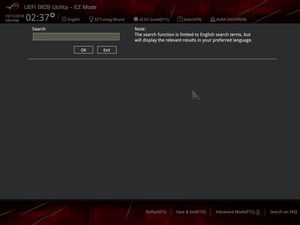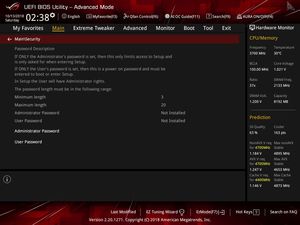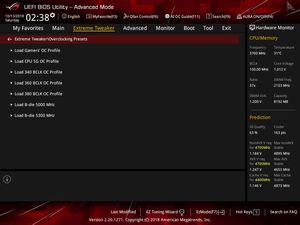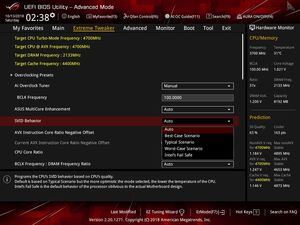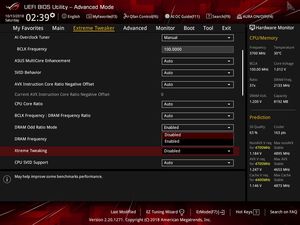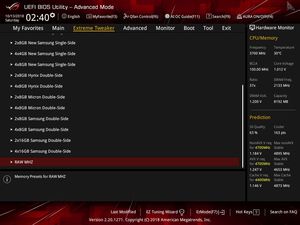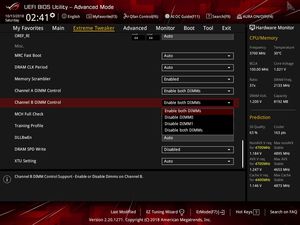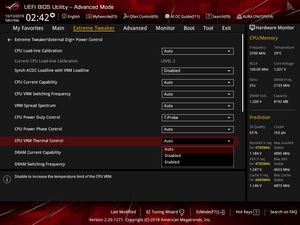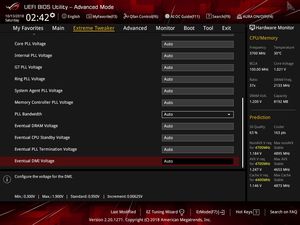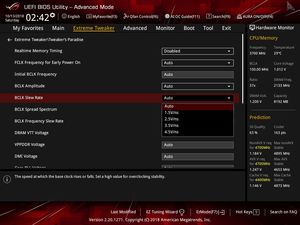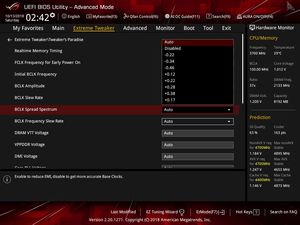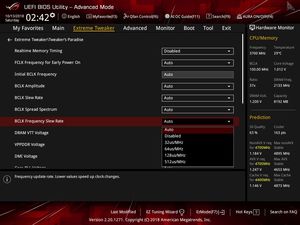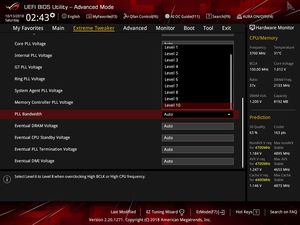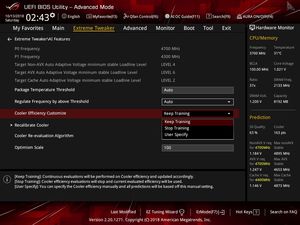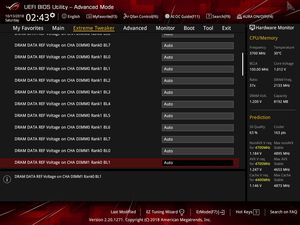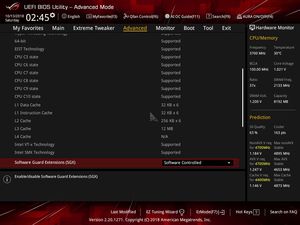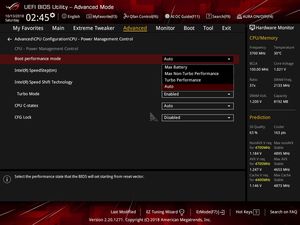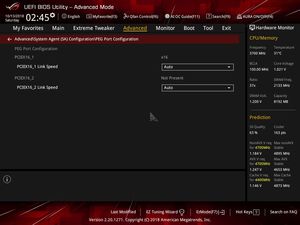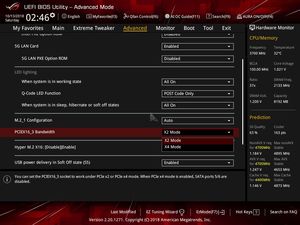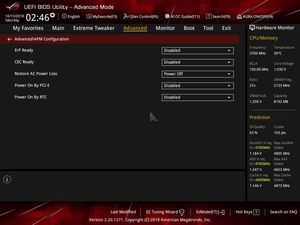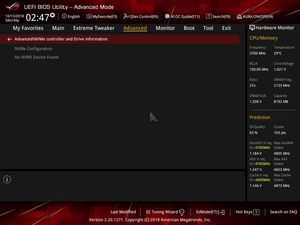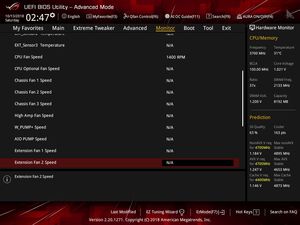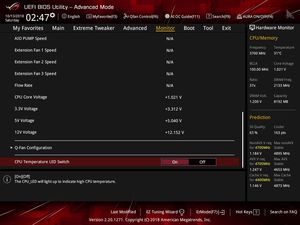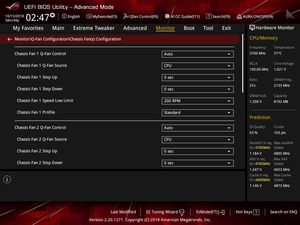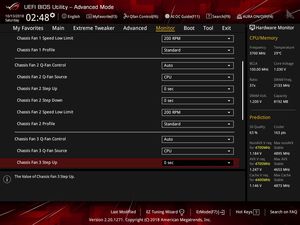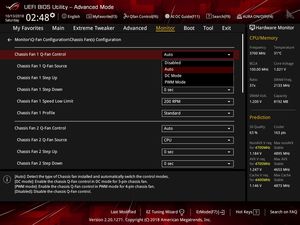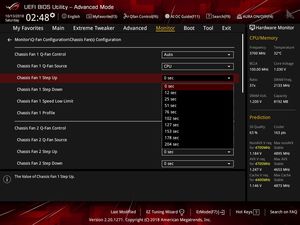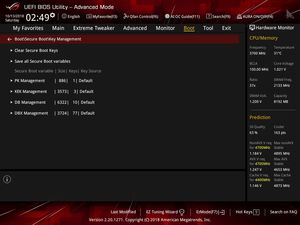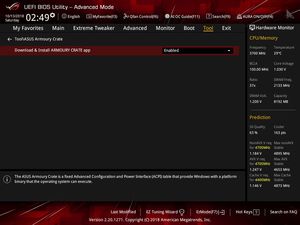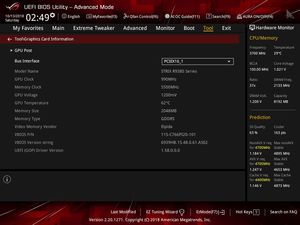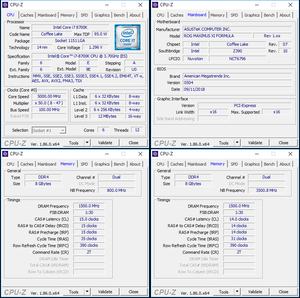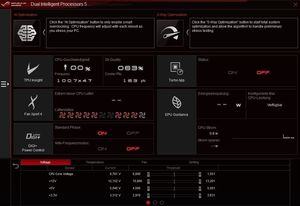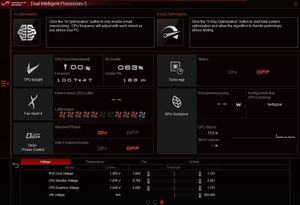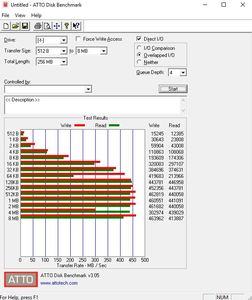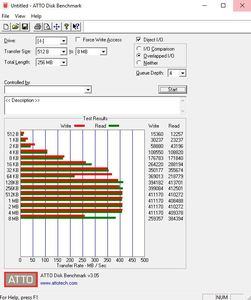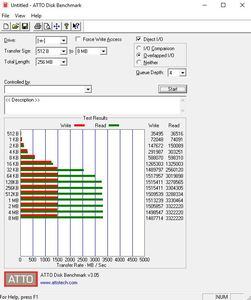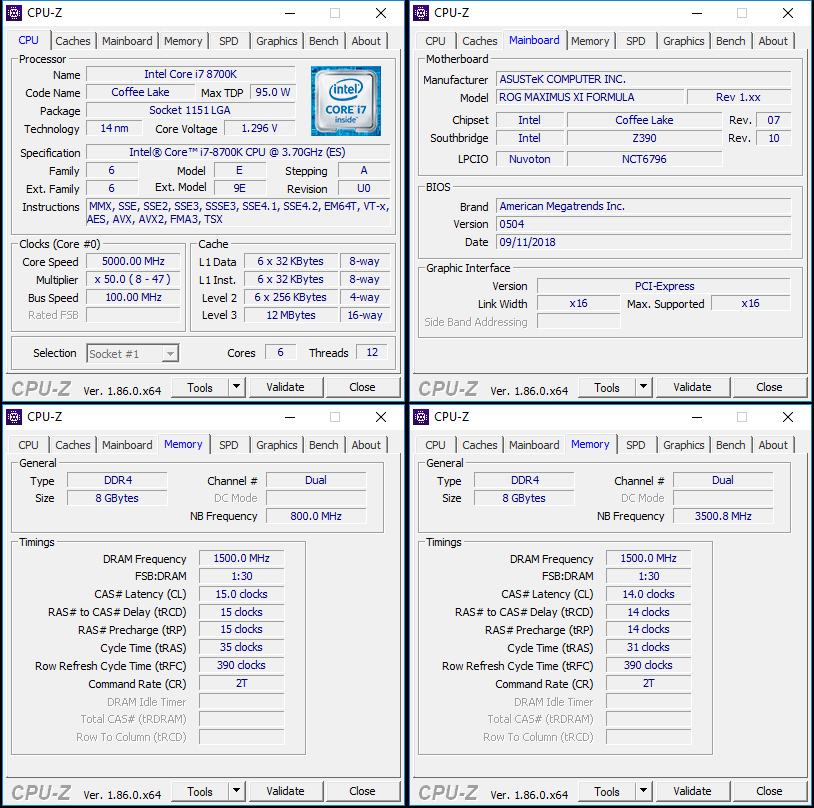Страница 4: ASUS ROG Maximus XI Formula | BIOS и разгон
BIOS
Мы тестировали ASUS ROG Maximus XI Formula с первой доступной версией BIOS 0506.
ASUS не стала менять интерфейс UEFI. Отдельные пункты меню подсвечиваются желтым, остальные – белым. Начнём с верхнего левого угла. Там выводится время и дата. Рядом можно изменить язык UEFI. Присутствует мастер разгона "EZ Tuning Wizard", который облегчит данную задачу новичкам. Конечно, хардкорным оверклокерам мастер вряд ли понадобится, они предпочтут выставлять все функции вручную. В любом случае, приятно видеть, что ASUS позаботилась и о неопытных пользователях.
В следующем поле приводится информация о модели материнской платы, установленной версии BIOS, модели CPU, тактовых частотах и ёмкости памяти. Правее можно видеть температуру CPU и материнской платы. Также выводится напряжение CPU. Ниже в левом поле выводится информация об установленных модулях памяти, занятые слоты, ёмкости и частоты. Также можно выбрать профиль Extreme Memory Profile (XMP), если таковые присутствуют. Правее выводится информация о подключенных накопителях. Наконец, нижнее поле позволяет настроить скорости вентиляторов, с помощью функции "Manual Fan Tuning " можно выставить скорость индивидуально.
В правой части окна выставляется базовый режим работы. По умолчанию активен режим Normal. Но можно активировать режимы "ASUS Optimal" и "Power Saving". В режиме "ASUS Optimal" система увеличивает производительность, в режиме "Power Saving" она начинает работать более эффективно. Также можно легко изменять порядок загрузки. Можно переключиться в расширенный режим, кликнув "Advanced Mode" или нажав клавишу "F7", его мы рассмотрим ниже.
Режим Advanced Mode визуально похож на EZ Mode, но имеет более традиционную структуру. Первая вкладка "My Favorites" содержит набор наиболее часто используемых функций BIOS, которые пользователь может изменять по своему усмотрению. Для добавления следует кликать на функцию "My Favorite (F3)" сверху или использовать клавишу "F3". Откроется отдельное окно, в котором можно выбрать функции.
На основной странице "Main" содержится базовая информация: версия BIOS, установленная модель процессора и спецификации памяти. Здесь можно изменить язык меню, если требуется. Следующей идёт вкладка "Ai Tweaker". В ней сведены все функции разгона, причем их ассортимент довольно обширный. Вы сможете выставлять тактовые частоты CPU или памяти, а также отдельные напряжения. Ниже приводится описание того, что выполняет каждая функция.
Многочисленные интегрированные компоненты можно традиционно настраивать на следующей вкладке. Некоторая информация мониторинга постоянно выводится в правом поле, но ASUS добавила отдельную вкладку "Monitor", где можно, в том числе, выставлять скорости работы вентиляторов. Также можно посмотреть температуры и напряжения.
Все настройки, влияющие на процесс загрузки, располагаются на вкладке "Boot". Если вас беспокоит загрузочная картинка, вы можете здесь её отключить. Здесь также есть опции Boot Override, которые обычно выносят на последнюю страницу. ASUS также добавила несколько утилит. Через "ASUS EZ Flash 3 Utility" можно обновлять UEFI через подключенный накопитель или напрямую через Интернет. Все настройки UEFI можно сохранять в восемь профилей, которые можно сохранять на USB-брелок или импортировать через функцию "ASUS Overclocking Profile". Опция "ASUS SPD Information" считывает значения SPD (Serial Presence Detect) с модулей памяти DIMM. В пункте "Exit" можно сохранить настройки или загрузить настройки по умолчанию. Перед сохранением настроек UEFI выводится небольшое окно, в котором указываются все изменяемые настройки. Кроме того, если вы хотите добавлять заметки, то вам больше не потребуется бумага и ручка - можно просто активировать функцию "Quick Note".
Удобство нового интерфейса UEFI мы оцениваем хорошо. Как мы обнаружили, интерфейс через некоторое время начинает «подтормаживать». Но после перезагрузки все работает отлично. В остальном все настройки срабатывают хорошо. Насчет стабильности работы жалоб у нас тоже не возникло.
Разгон
С чипсетом Z390 и десятью фазами CPU материнская плата ASUS ROG Maximus XI Formula готова к разгону, помогают и многочисленные функции разгона в BIOS.
ROG Maximus XI Formula от ASUS позволяют устанавливать базовую частоту от 40 МГц до 650 МГц с шагом 0,05 МГц. Напряжение CPU можно изменять в трёх режимах Override, Adaptive и Offset. В режиме Override напряжение можно выставлять от 0,600 В до 1,700 В. В режиме Offset (смещение) вы можете выставлять напряжение от -0,635 до +0,635 В. Шаг везде составляет 0,005 В.
Делители RAM позволяют выставлять частоту до DDR4-8533, но на практике она маловероятна.
| Обзор функций разгона ASUS ROG Maximus XI Formula | |
|---|---|
| Базовая частота | От 40,00 МГц до 650,00 МГц с шагом 0,05 МГц |
| Напряжение CPU | От 0,600 В до 1,700 В с шагом 0,005 В (режим Override) От 0,250 В до 1,920 В с шагом 0,001 В (режим Adaptive) От -0,635 В до +0,635 В с шагом 0,005-В (режим Offset) |
| Напряжение DRAM | От 1,0000 В до 2,0000 В с шагом 0,0050 В (режим Fixed) |
| Напряжение CPU SA | От 0,70000 В до 1,80000 В с шагом 0,00625 В (режим Fixed) |
| Напряжение CPU IO | От 0,90000 В до 1,80000 В с шагом 0,00625 В (режим Fixed) |
| Напряжение CPU PLL | От 0,70000 В до 1,60000 В с шагом 0,00625 В (режим Fixed) |
| Напряжение PCH Core | От 0,90000 В до 1,80000 В с шагом 0,01000 В (режим Fixed) |
| Частота PCIe | - Н/Д - |
| Прочие напряжения | CPU Standby, BCLK Aware Adaptive, PLL Termination, Boot Voltages, DRAM REF Voltages, DRAM VTT VPPDDR, DMI, Internal PLL, GT PLL, Ring PLL, SA PLL, IMC PLL, Eventual PLL Termination Eventual CPU Standby, Eventual DMI |
| Опции памяти | |
| Тактовая частота | Зависит от CPU |
| Command Rate | Изменяется |
| Задержки | 92 параметра |
| XMP | Поддерживается |
| Прочие функции | |
| Прочие функции | UEFI BIOS Настройки сохраняются в профили Режимы энергосбережения: стандартные режимы энергосбережения C1E, CSTATE (C6/C7), EIST Turbo-режимы (All Cores, By number of active cores), контроллер вентилятора CPU и опциональных, Short Duration Power Limit, Long Duration Maintained, Long Duration Power Limit, LLC Level 1 до 8 |
Мы без удивления обнаружили, что ASUS ROG Maximus XI Formula смогла запустить наш Core i7-8700K на 5 ГГц без потери стабильности. Напряжение при этом пришлось поднять до 1,350 В в BIOS. Материнская плата не очень агрессивно использует Load Line Calibration, что видно по напряжению под нагрузкой (1,296 В).
Под нагрузкой Prime95 температура VRM оставалась довольно низкой, мы получили меньше 50 градусов Цельсия. Конечно, если интегрировать водоблок в СВО, температура будет еще ниже. Так что ASUS ROG Maximus XI Formula справится с разгоном даже новых 8-ядерных процессоров.
С профилем XMP материнская плата ASUS работала полностью корректно. Настройки XMP распознались правильно. Вручную мы смогли выставить чуть более строгие задержки.
ASUS AI Suite 3
ASUS предлагает хорошо известную утилиту AI Suite, которая позволяет настраивать многие параметры под Windows.
В пакет AI Suite 3 входят четыре функции. TPU отвечает за тактовые частоты, обновлённая Fan Xpert 4 обеспечивает регулировку скорости вращения вентиляторов. Функция Digi+ отвечает за подсистему питания. Максимальную эффективность обеспечивает функция "EPU", в которой есть четыре режима: автоматический, производительный, экономичный и бездействия. В нижней панели можно в любое время посмотреть информацию о частотах CPU и памяти, напряжениях, температурах и скоростях вращения вентиляторов. Если нажать на значок зубчатой передачи, то откроются настройки отдельных категорий.